当前位置:主页 > 系统教程 > 手把手传授win10系统开机提示windows找不到文件或没有关联的程序的办法
手把手传授win10系统开机提示windows找不到文件或没有关联的程序的办法
发布日期:2019-12-19
作者:深度技术
来源:http://www.518586.com
今天小编分享一下win10系统开机提示windows找不到文件或没有关联的程序问题的处理方法,在操作win10电脑的过程中常常不知道怎么去解决win10系统开机提示windows找不到文件或没有关联的程序的问题,有什么好的方法去处理win10系统开机提示windows找不到文件或没有关联的程序呢?今天本站小编教您怎么处理此问题,其实只需要1、首先在win10系统下按win+R快捷键打开电脑的运行窗口,输入regedit并单击回车,回车打开注册表编辑器窗口; 2、在打开的注册表编辑器窗口中,依次定位到HKEY_CLAssEs_RooT\CLsid\{20d04FE0-3AEA-1069-A2d8-08002B30309d}\shell\Manage\command就可以完美解决了。下面就由小编给你们具体详解win10系统开机提示windows找不到文件或没有关联的程序的图文步骤:
1、首先在win10系统下按win+R快捷键打开电脑的运行窗口,输入regedit并单击回车,回车打开注册表编辑器窗口;
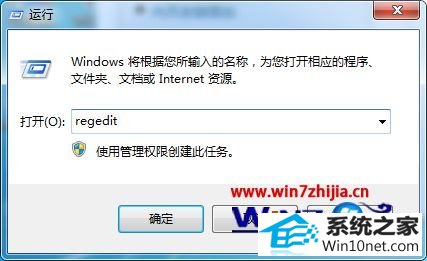
2、在打开的注册表编辑器窗口中,依次定位到HKEY_CLAssEs_RooT\CLsid\{20d04FE0-3AEA-1069-A2d8-08002B30309d}\shell\Manage\command;
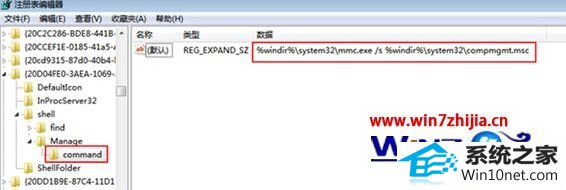
3、然后在右侧窗口中找到默认子键,双击打开该子键,然后将默认的值修改为%windir%\system32\mmc.exe /s %windir%\system32\compmgmt.msc,之后点击保存即可。
上面就是关于win10开机提示windows找不到文件或没有关联的程序的详细图文步骤,有遇到的朋友们可以参照上面的步骤进行操作解决

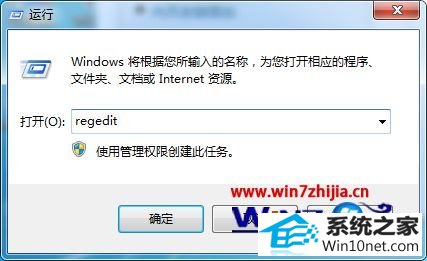 2、在打开的注册表编辑器窗口中,依次定位到HKEY_CLAssEs_RooT\CLsid\{20d04FE0-3AEA-1069-A2d8-08002B30309d}\shell\Manage\command;
2、在打开的注册表编辑器窗口中,依次定位到HKEY_CLAssEs_RooT\CLsid\{20d04FE0-3AEA-1069-A2d8-08002B30309d}\shell\Manage\command;
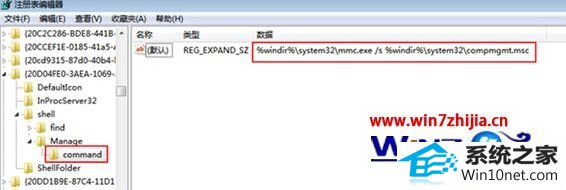 3、然后在右侧窗口中找到默认子键,双击打开该子键,然后将默认的值修改为%windir%\system32\mmc.exe /s %windir%\system32\compmgmt.msc,之后点击保存即可。
3、然后在右侧窗口中找到默认子键,双击打开该子键,然后将默认的值修改为%windir%\system32\mmc.exe /s %windir%\system32\compmgmt.msc,之后点击保存即可。